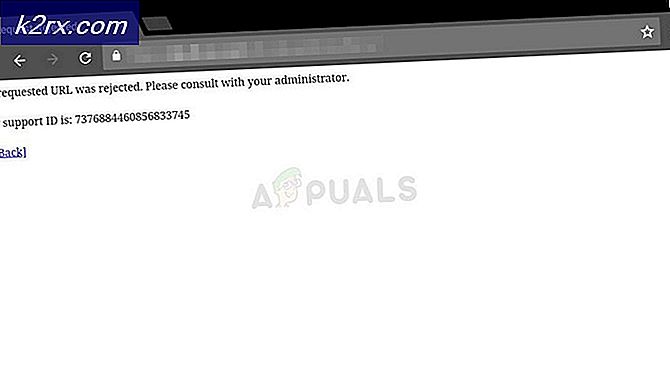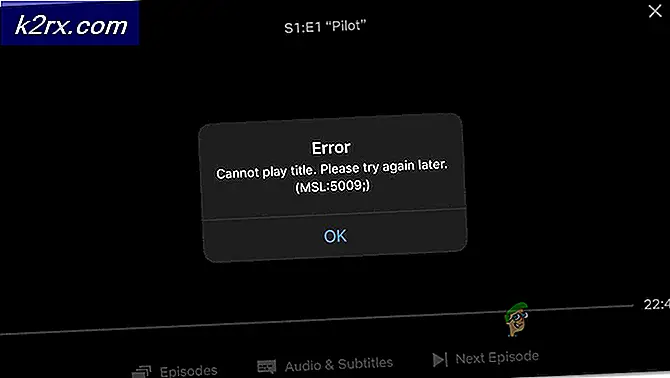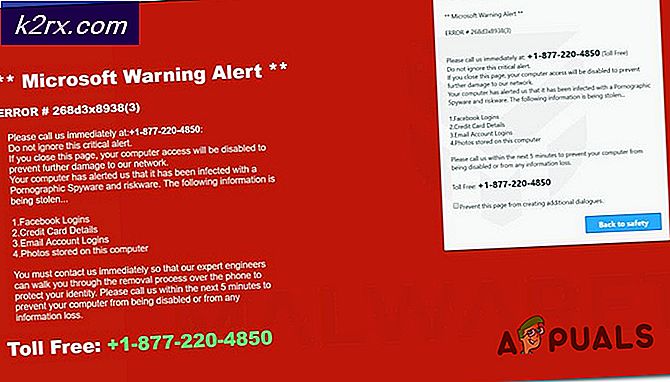Oplossing: Xbox App Party Chat-fout 0x89231806
Sommige Windows-gamers bereiken ons met vragen na het ontvangen van de 0x89231806- fout nadat ze geen verbinding konden maken met een feest via de Xbox-app. De meesten van hen meldden dat ze elke keer dat ze proberen deel te nemen aan een actieve party de foutmelding ' Uw netwerkinstellingen blokkeren blokkeren blokkeren' vertonen .
Uit onze onderzoeken is de kans groot dat het probleem te maken heeft met een conflict tussen de Teredo-adapter en de Microsoft IPv6-server. Andere mogelijke scenario's zijn dat uw ISP, firewall of thuisrouter de Teredo-adapter blokkeert. Hier volgt een lijst met veel voorkomende configuratieproblemen die de 0x89231806- fout veroorzaken:
- De thuisnetwerkrouter blokkeert Teredo nadat hij heeft gezien dat hij een IPv6-verbinding gebruikt.
- De Teredo-netwerkadapter verkeert in een slechte staat.
- Een externe firewall interfereert met de verbinding.
Als u momenteel worstelt met dit probleem, kunnen de onderstaande methoden helpen. We zijn erin geslaagd een kleine verzameling fixes te identificeren die gebruikers in een vergelijkbare situatie hebben geholpen. Volg de onderstaande fixaties totdat u het probleem aan uw kant kunt oplossen.
Methode 1: Schakel de firewall van derden uit
Sommige gebruikers die moeite hebben om de 0x89231806- fout op te lossen, zijn erin geslaagd het probleem op te lossen door de firewall van derden uit te schakelen. Het blijkt dat verschillende externe firewalls er uiteindelijk voor kunnen zorgen dat de Xbox-app geen verbinding maakt met de doorlopende partijen.
Je kunt deze theorie testen door je firewall van derden tijdelijk te verwijderen. Als het vermogen om deel te nemen aan feesten is hersteld, hebt u de dader geïdentificeerd. In het geval u veel van uw firewall houdt en niet wilt overwegen deze te vervangen, kunt u de instellingen doorlopen en de geblokkeerde IP's opnemen in de lijst met uitzonderingen.
Update: een Xbox-technicus suggereert dat de ingebouwde Windows-firewall actief moet zijn om ervoor te zorgen dat de Party-chat correct werkt op Windows 10.
Als deze methode niet nuttig was of niet van toepassing was op uw situatie, ga dan verder met methode 2.
Methode 2: Hamachi of een ander VPN-type programma uitschakelen
Zoals sommige gebruikers hebben aangegeven, kan de 0x89231806- fout ook worden veroorzaakt door een storend VPN-netwerk. Hamachi staat bovenaan de lijst van de meeste gebruikers die dit probleem tegenkomen, maar er kunnen andere toepassingen zijn die gebruikmaken van de VPN-technologie die de verschijning van deze fout kan vergemakkelijken.
Als u Hamachi of een andere toepassing gebruikt die VPN gebruikt, verwijder deze dan of schakel deze van uw systeem uit. Zodra u dit hebt gedaan, start u uw apparaat opnieuw op en probeert u deel te nemen aan een Xbox-feest bij de volgende start.
Als het probleem nog steeds niet is opgelost, gaat u naar Methode 3.
Methode 3: De Teredo-tunnelinginterface inschakelen
Niet dat we de meeste dingen die een compatibiliteitsprobleem uit de lijst kunnen veroorzaken, hebben geëlimineerd, laten we zien dat de 0x89231806- fout optreedt omdat de Teredo-tunnelinterface niet is ingeschakeld.
PRO TIP: Als het probleem zich voordoet met uw computer of een laptop / notebook, kunt u proberen de Reimage Plus-software te gebruiken die de opslagplaatsen kan scannen en corrupte en ontbrekende bestanden kan vervangen. Dit werkt in de meeste gevallen, waar het probleem is ontstaan door een systeembeschadiging. U kunt Reimage Plus downloaden door hier te klikkenSommige gebruikers zijn erin geslaagd het probleem op te lossen nadat ze hadden ontdekt dat de Teredo-tunnelinginterface was uitgeschakeld in Apparaatbeheer.
Hier is een korte handleiding om ervoor te zorgen dat Teredo Tunnelling Interface is ingeschakeld en goed werkt:
- Druk op de Windows-toets + R om een venster Uitvoeren te openen. Typ devmgmt.msc en druk op Enter om Apparaatbeheer te openen.
- Vouw in Apparaatbeheer het vervolgkeuzemenu voor netwerkadapters uit. Ga dan naar het lint, klik op Beeld en kies Verborgen apparaten weergeven . Nadat je dit gedaan hebt, zou je de Teredo Tunneling Pseudo-interface moeten zien verschijnen.
- Klik vervolgens met de rechtermuisknop op Tunnelling Pseudo-interface en kies Inschakelen. Als het stuurprogramma is al ingeschakeld, schakel het uit en schakel het opnieuw in.
Als deze methode niet heeft gewerkt, ga je naar Methode 4.
Methode 4: Overschakelen naar een alternatieve IPv6-server
De meeste gebruikers die dit probleem tegenkomen, zijn erin geslaagd het probleem op te lossen door de standaard Microsoft IPv6-server naar een alternatief te veranderen. Hoewel dit niet werkt als het probleem niet wordt veroorzaakt door de IPv6-server, is de kans groot dat het probleem wordt opgelost door de fout Uw netwerkinstellingen blokkeren partij-chat [0x89231806] te verhelpen .
Hier is een korte handleiding voor het overschakelen naar een alternatieve IPv6-server:
- Sluit de Xbox-app en alle bijbehorende programma's.
- Neem de Windows startbalk (linkerbenedenhoek) en typ cmd om te zoeken naar de opdrachtprompt . Klik met de rechtermuisknop op Command Prompt en kies Als administrator uitvoeren .
Opmerking: houd er rekening mee dat de onderstaande netsh-opdracht niet werkt, tenzij u deze in een verhoogde CMD uitvoert. - Typ de volgende opdracht in de verhoogde opdrachtprompt en druk op Enter :
netsh int ipv6 set teredo client teredo.trex.fi - Open de Xbox-app en kijk of de 0x89231806- fout is opgelost door te proberen deel te nemen aan een uitgaand feest.
Als je nog steeds de 0x89231806- fout tegenkomt, ga je naar de onderstaande methode.
PRO TIP: Als het probleem zich voordoet met uw computer of een laptop / notebook, kunt u proberen de Reimage Plus-software te gebruiken die de opslagplaatsen kan scannen en corrupte en ontbrekende bestanden kan vervangen. Dit werkt in de meeste gevallen, waar het probleem is ontstaan door een systeembeschadiging. U kunt Reimage Plus downloaden door hier te klikken